O Apple Music continua pausando no iPhone? 13 maneiras de corrigi-lo!
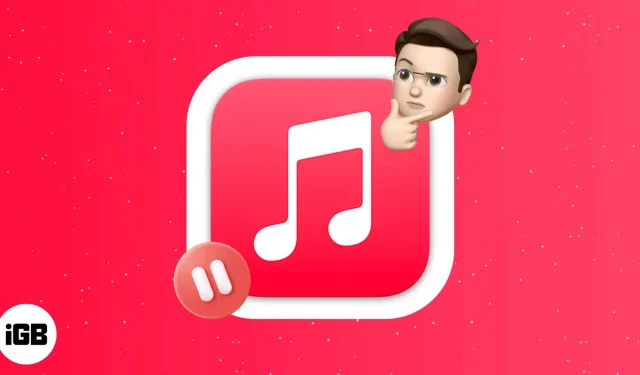
Muitos usuários do iPhone, como eu, confiam no Apple Music como seu principal fornecedor de música. Ao longo dos anos, minha experiência de ouvir várias músicas foi tranquila. Mas, recentemente, encontrei problemas que mantêm o Apple Music em pausa. Então, fiz o meu melhor e compilei uma lista de métodos para resolver esse problema. Mas primeiro, vamos descobrir por que o Apple Music continua pausando?
- Por que meu Apple Music está constantemente em pausa?
- 13 maneiras de corrigir o erro de música da Apple continua pausando no iPhone
Por que meu Apple Music está constantemente em pausa?
Muitos usuários do iPhone reclamam que o Apple Music para de tocar aleatoriamente, especialmente ao usar o Carplay. Muitos postaram sobre isso nas redes sociais e mencionaram que o problema não foi corrigido desde o lançamento do iOS 11. Descobri alguns motivos pelos quais a música pausa:
- Problemas com o sistema iOS.
- Rede fraca ou conexão de internet lenta.
- Muitos aplicativos estão sendo executados em segundo plano.
- Sua conta do Apple Music está ativa em vários dispositivos.
13 maneiras de corrigir o erro de música da Apple continua pausando no iPhone
Aqui estão algumas etapas simples que você pode seguir para evitar que o Apple Music pare acidentalmente no seu iPhone.
1. Reinicie seu iPhone
A primeira coisa que você deve fazer quando perceber que o Apple Music continua parando é reiniciar o iPhone. Siga nosso guia de redefinição do iPhone para corrigir quaisquer falhas ou falhas que possam estar causando o problema.
2. Verifique o status do sistema Apple
O Apple Music requer uma conexão com a Internet para se conectar ao servidor. Mas e se o problema for com o próprio servidor? Portanto, antes de alterar as configurações do seu iPhone, verifique o status do Apple Music System. Por esta:
- Abra o Safari ou qualquer outro navegador da web no seu iPhone.
- Acesse a página oficial de status do sistema Apple.
- Agora encontre o Apple Music e verifique a cor ao lado dele. Se tudo estiver ok, ele será exibido em verde. No entanto, o programa apresenta um problema de fundo se você vir vermelho ou laranja. A única saída nessa situação é esperar até que a Apple resolva o problema.
3. Atualize o aplicativo Apple Music.
É importante atualizar seus aplicativos regularmente para mantê-los atualizados com a versão mais recente do iOS e funcionando corretamente. Se você ativou o modo Low Data, os aplicativos não serão atualizados automaticamente. Nesse caso, você pode estar usando uma versão desatualizada do Apple Music. Para resolver esse problema, acesse a App Store e atualize o aplicativo.
4. Forçar o encerramento do Apple Music no iPhone
Outro bom remédio para lidar com a interrupção aleatória da reprodução do Apple Music é forçar o encerramento do aplicativo. Às vezes, vários aplicativos em execução em segundo plano entram em conflito e causam falhas temporárias. Então, veja como forçar o fechamento do aplicativo Apple Music:
- Para acessar uma tarefa recente no seu iPhone, deslize de baixo para cima na tela (se você tiver um botão Início, toque duas vezes nele).
- Em seguida, deslize para cima no aplicativo Apple Music para removê-lo do plano de fundo.
- Depois de um tempo, reinicie o aplicativo e ouça sua música favorita.
5. Desative a detecção automática de ouvido
A detecção automática de ouvido é uma adição importante ao ecossistema da Apple. Quando você remove seus AirPods, o Apple Music para de tocar música. No entanto, seu Apple Music para de tocar aleatoriamente se houver um problema de conexão. A única maneira de corrigir isso é desabilitar a detecção automática de ouvido.
- Abra “Configurações” no seu iPhone.
- Em seguida, clique em Bluetooth e conecte-se aos seus AirPods.
- Depois disso, pressione o botão (i) para obter informações sobre seus AirPods.
- Finalmente, desligue o interruptor de detecção automática de ouvido.
6. Verifique a conexão de rede
Pode acontecer que seu iPhone esteja funcionando corretamente e sua rede celular ou Wi-Fi esteja lenta ou não esteja funcionando. Certifique-se de ter um pacote de dados válido. Se você estiver usando uma conexão Wi-Fi, verifique seu roteador. Também sugiro ativar o Modo Avião por alguns segundos e desligá-lo. Isso atualizará sua conexão de rede. Você pode redefinir suas configurações de rede se ainda estiver enfrentando problemas relacionados à rede.
- Vá para Configurações → Geral no seu iPhone.
- Em seguida, escolha Transferir ou Redefinir iPhone na parte inferior da lista.
- Clique em Redefinir e selecione Redefinir configurações de rede.
- Agora digite a senha para restaurar o seu iPhone para as configurações padrão.
A redefinição levará algum tempo. Depois disso, inicie o Apple Music para garantir que o Apple Music esteja funcionando corretamente.
7. Desative o Bluetooth no iPhone
Por padrão, seu iPhone se conecta automaticamente a dispositivos Bluetooth emparelhados. O Apple Music pode parar se o seu iPhone tentar se conectar a um dispositivo Bluetooth próximo. Portanto, desligue o Bluetooth no seu iPhone deslizando para baixo no Centro de Controle. Você também pode fazer isso nas configurações.
- Vá para “Configurações” → “Bluetooth”.
- Em seguida, desligue o Bluetooth.
8. Desative o modo de dados baixos
O modo de baixo consumo de dados restringe o uso da Internet em seu iPhone ao usar uma rede celular. Portanto, esse pode ser outro motivo pelo qual o Apple Music continua sendo suspenso. Você pode desativar o modo de baixo consumo de dados e ver se ele resolve o problema. Siga nosso guia para desativar o modo de data baixa.
9. Desative o modo de baixo consumo no iPhone
Sempre que a bateria do seu iPhone estiver fraca, ele ativa o modo de economia de energia. Semelhante ao modo de baixo consumo de dados, o modo de baixo consumo de energia não permite que aplicativos sejam executados em segundo plano. Assim, interrompe o funcionamento de qualquer aplicativo em plena capacidade. Portanto, você deve desativar o modo de baixo consumo de energia.
- Abra “Configurações” no seu iPhone.
- Role para baixo e selecione Bateria.
- A partir daí, desligue o Modo de baixo consumo.
10. Baixe álbuns ou faixas
Você pode tentar ouvir música offline com o Apple Music se algum método não resolver o problema. Baixe suas músicas ou álbuns favoritos para o Apple Music para que não haja buffer ao ouvir música.
11. Exclua e baixe as faixas novamente
Se você perceber que o Apple Music para aleatoriamente de reproduzir apenas músicas baixadas, os dados podem ter sido corrompidos. Você deve excluir e baixar as faixas e álbuns novamente para resolver esse problema. Depois disso, feche o aplicativo e remova-o do plano de fundo. Em seguida, abra o aplicativo novamente e verifique se você pode desfrutar de uma experiência musical suave.
12. Desinstale e reinstale o aplicativo Apple Music.
Às vezes, o firmware do aplicativo apresenta falhas que causam travamentos. Se não houver atualização mais recente do aplicativo Apple Music, você poderá desinstalá-lo e instalá-lo novamente.
- Na tela inicial, encontre o aplicativo Apple Music e pressione e segure.
- Agora clique na opção “Desinstalar aplicativo”.
- Uma janela pop-up será aberta. Selecione Desinstalar aplicativo para desinstalá-lo.
- Depois disso, vá até a App Store e procure por Apple Music.
- Por fim, clique no botão OBTER para reinstalar o aplicativo.
13. Atualize seu iPhone
O uso de qualquer versão desatualizada do iOS pode levar a inúmeras falhas e problemas. As atualizações regulares de software incluem várias melhorias, novos recursos e correções de bugs. Assim, a atualização do seu iPhone corrigirá o erro que faz com que o Apple Music continue pausando. Aqui está o nosso guia para atualizar seu iPhone.
Isso é tudo!
Paradas aleatórias ao ouvir suas músicas favoritas são irritantes. Espero que os métodos acima corrijam seu Apple Music e resolvam o problema. Se você tiver algum problema, deixe-me saber comentando abaixo!



Deixe um comentário